Как отправить сообщение в техподдержку Клеверенса из обработки в «1С: Предприятии»
Начиная с версии 1.6.0.1581 в «Складе 15» появилась возможность быстрой отправки обращения в техподдержку Клеверенса прямо из обработки 1С.
Отправить сообщение в техподдержку Клеверенса можно двумя способами:
Обращение можно отправлять не чаще одного раза в 3-5 суток.
Самостоятельная отправка обращения
-
С помощью кнопки «Обратиться в техподдержку» в главном окне обработки (вкладка «Техподдержка») откройте окно формирования обращения.
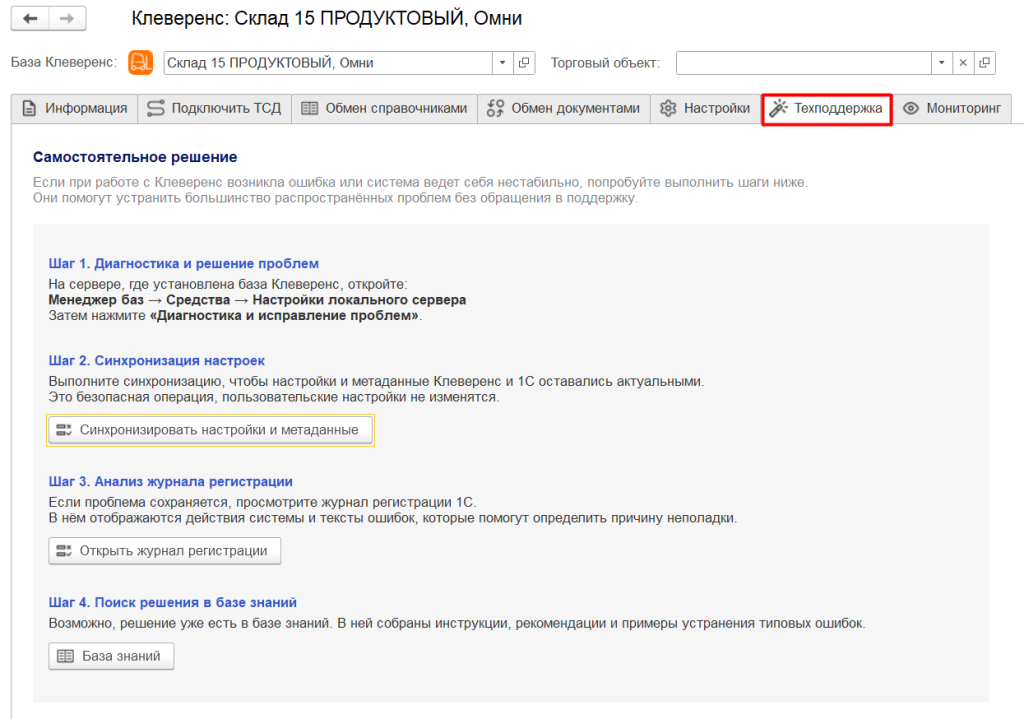

-
В открывшемся окне укажите свое ФИО, адрес электронной почты и номер телефона (опционально). Опишите проблему, которая возникла у вас в процессе �работы и нажмите «Отправить отчет».
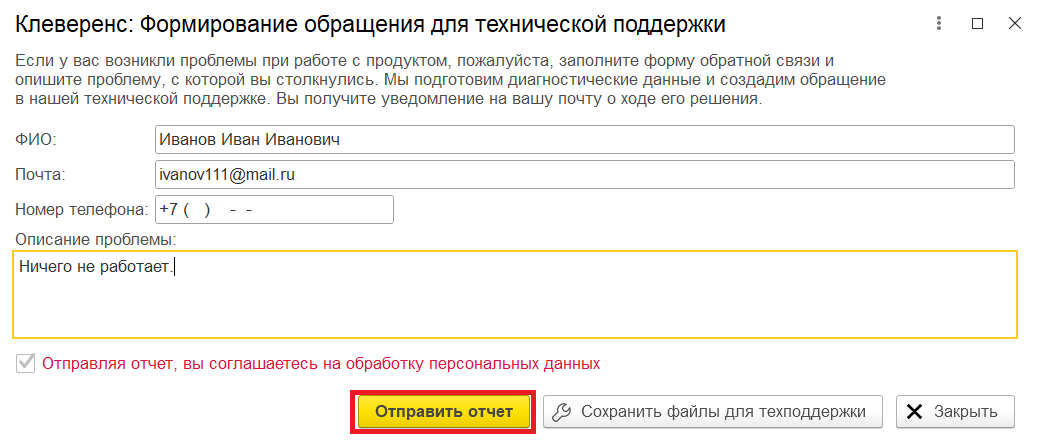
-
Вас автоматически зарегистрирует наш портал технической поддержки если вы не были зарегистрированы ранее, и архив с данными вашей базы отправится на сервер качества Клеверенс. Далее будет создана заявка в техподдержку Клеверенса, а на почту, указанную вами при обращении, будет приходить информация о статусе этой заявки. Вы можете продолжить переписку по обращению в почте.
Рекомендуем сохранить номер вашего обращения для быстрой идентификации вашей заявки.
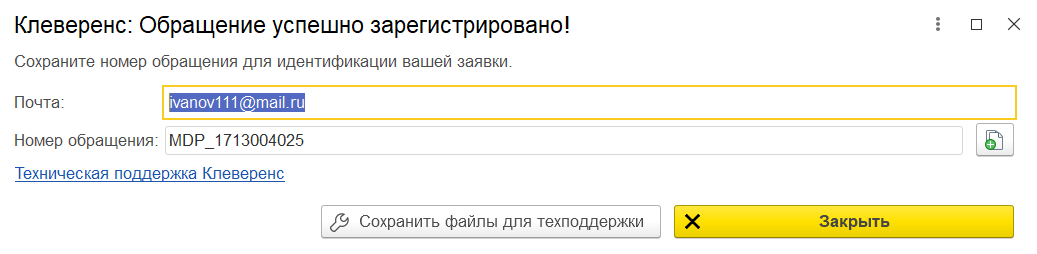
Также вы можете сохранить архив с данными для техподдержки на свой ПК (кнопка «Сохранить файлы для техподдержки») и самостоятельно приложить его к заявке на портале ТП (или использовать при дальнейшем общении с техподдержкой).
Отправка обращения на основании ошибок в журнале регистраций
Если журнале регистрации 1С за 3 дня скопилось несколько одинаковых ошибок, связанных с работой обработки Клеверенс, то при запуске обработки окно формирования обращения откроется автоматически.
В окне зеленым шрифтом будет отмечено, что в журнале регистрации обнаружены ошибки.
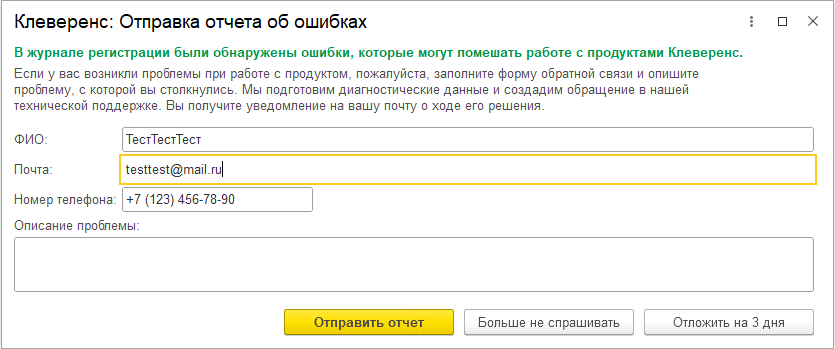
Далее вы можете выбрать один из доступных вариантов:
- отправить отчет об ошибках — обращение формируется так же, как описано выше;
- отказаться от отправки отчета — кнопка «Больше не спрашивать»;
- отложить отправку на 3 дня — после истечения этого срока при запуске обработки снова откроется окно отправки отчета.